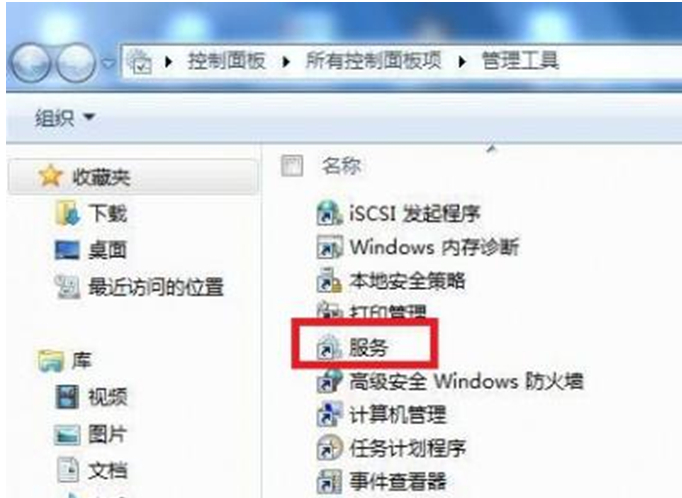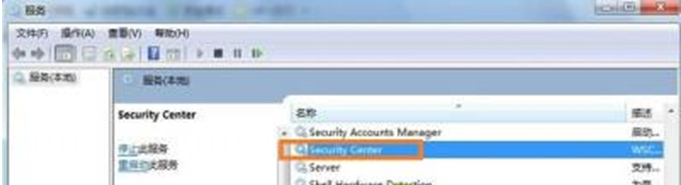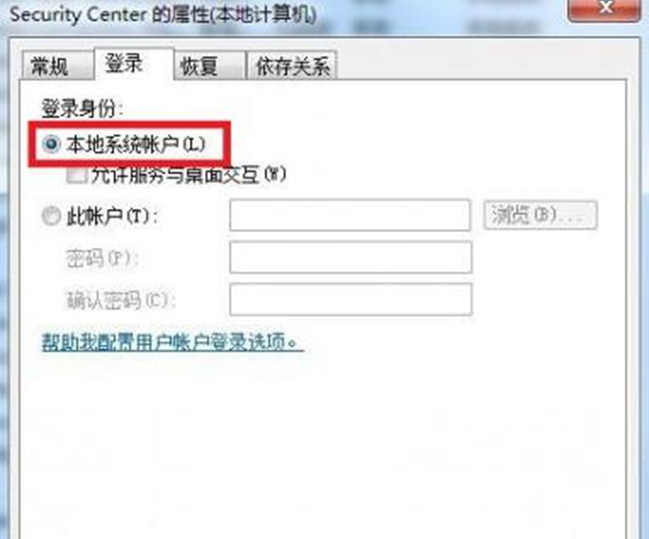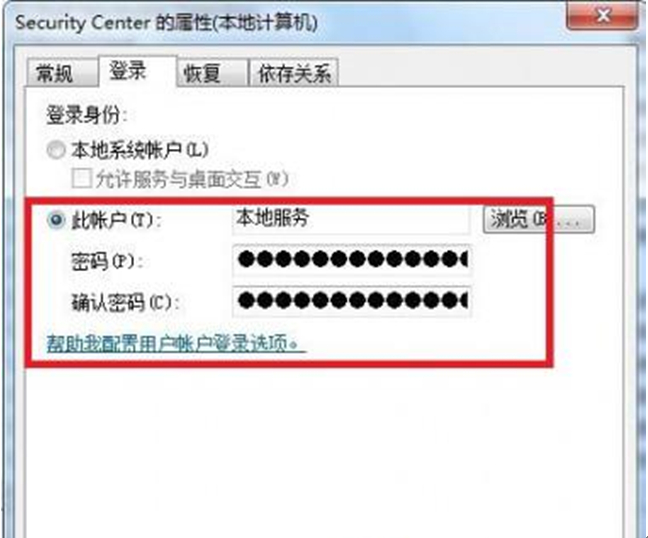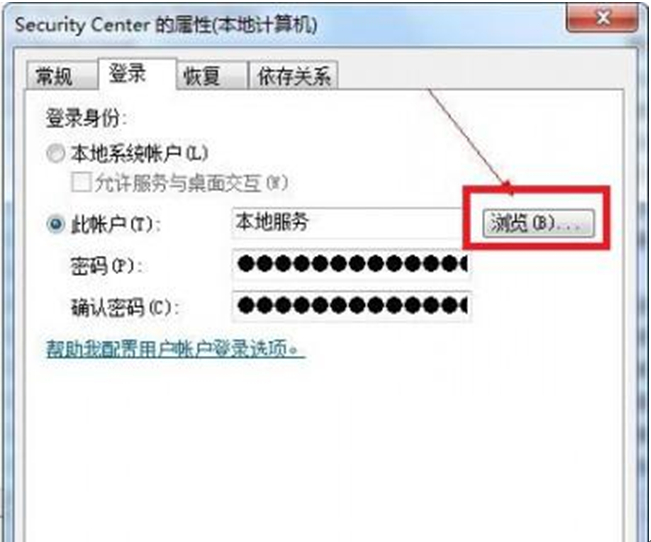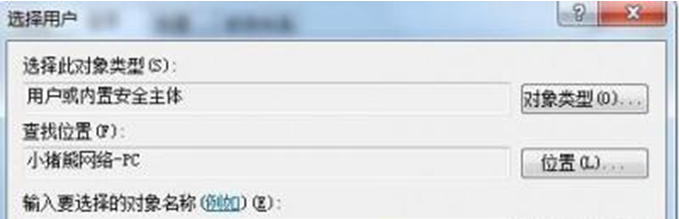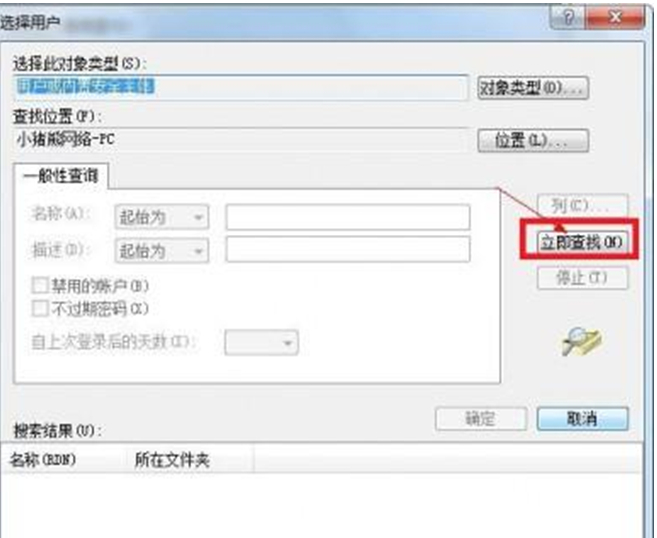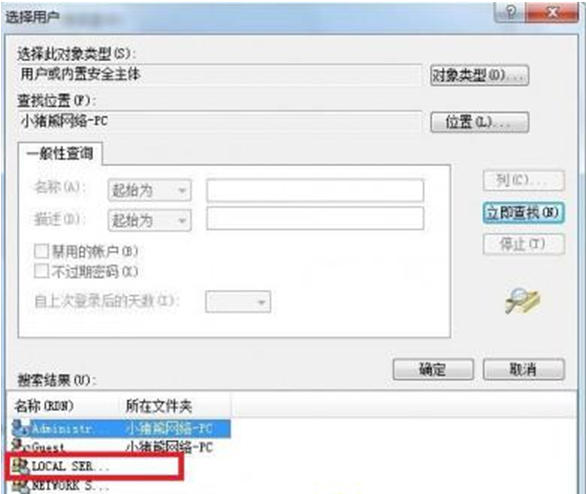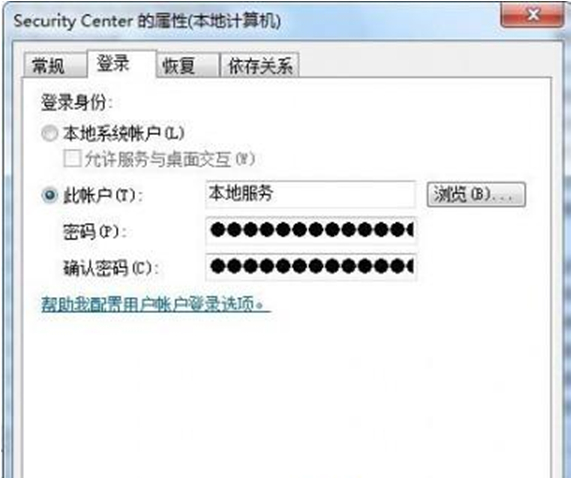Windows系统使用过程中难免会遇到各种故障,即使是功能强大,性能稳定的Windows7系统也不例外。比如据用户反馈最近用户在使用Windows7系统的时候,出现错误1079故障,这是什么原因呢,该如何解决呢?
下面小编就此问题和大家一起来看看Windows7系统出现错误1079故障的原因与解决方法。Windows7系统出现错误1079故障,其实是在“服务”管理单元窗口手动启动服务的时候系统弹出来的,该故障通常在由svchost服务宿主进程所启动的服务上发生的。Windows7系统中最多可以启动七个svchost进程实例,分别负责启动一组服务。一组服务中的每个服务必须和对应的svchost进程实例运行在同一个启动帐户下。比如Alert的服务是属于Local Service组的服务,其对应的svchost进程实例运行在Local Service帐户下,如果错误地将Alert服务的启动帐户修改为别的帐户,例如Local System帐户,系统就会报错。
要解决Windows7系统出现错误1079故障,首先根据该服务的可执行文件路径属性找到其所属的服务组,例如Alert服务属于LocalService的服务组,再确定同一组的其他服务的启动账户,将它修改为相同的启动帐户即可。具体解决步骤方法如下:
1、 首先点击“开始——控制面板——管理工具——服务;
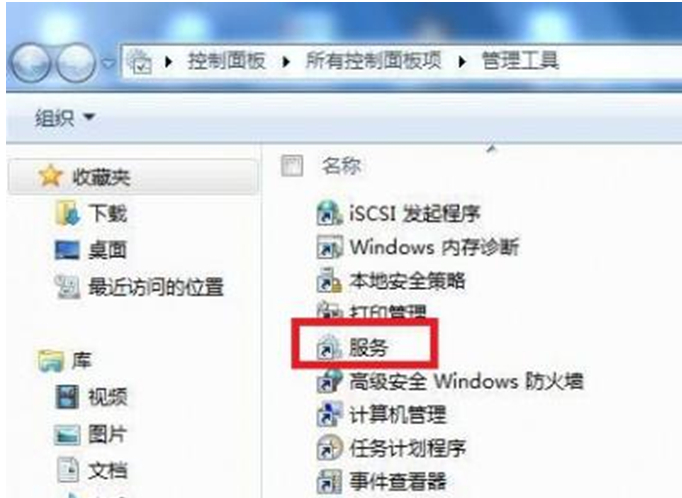
2、在打开的服务窗口中,在服务选项卡中找Security Center服务项,右键单击选择属性 ;
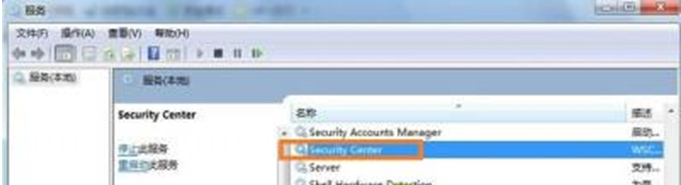
3、在弹出的属性窗口中,切换到“登录“选项卡,将登录选项中的登陆身份改为本地系统帐户,再点击“应用”。
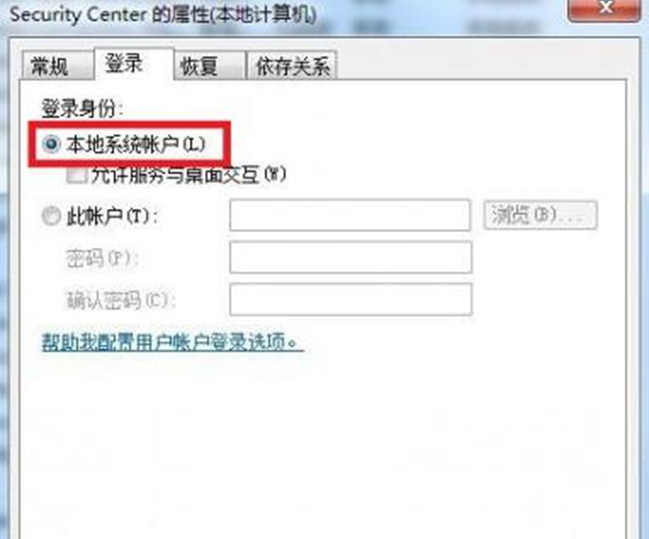
4、最后选中登录选项中的“此账户”,就是修改为指定目前使用的账户,点击应用。
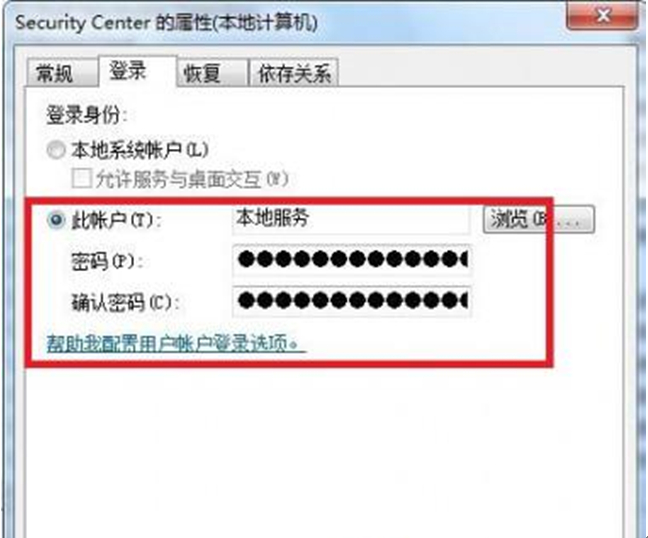
5、以上的设置完后,逐个点击浏览——高级——立即查找。
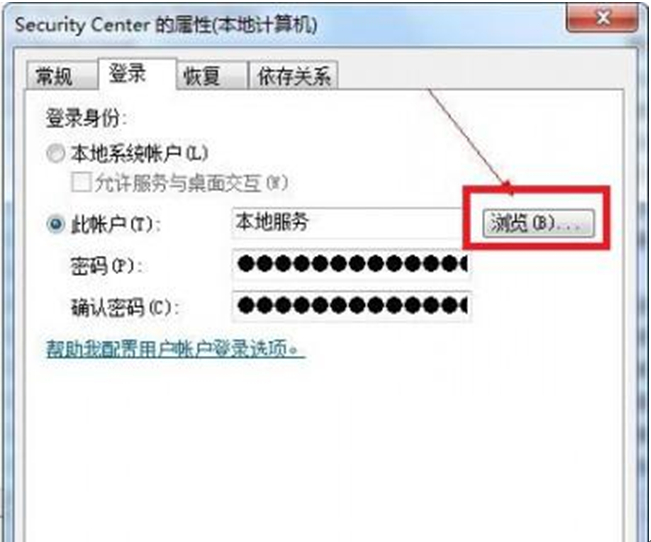
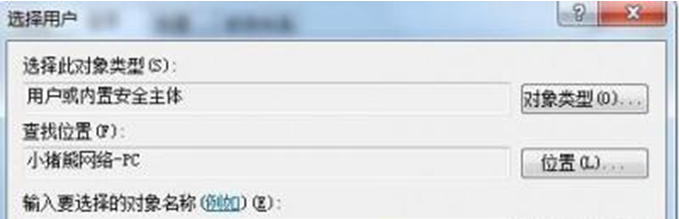
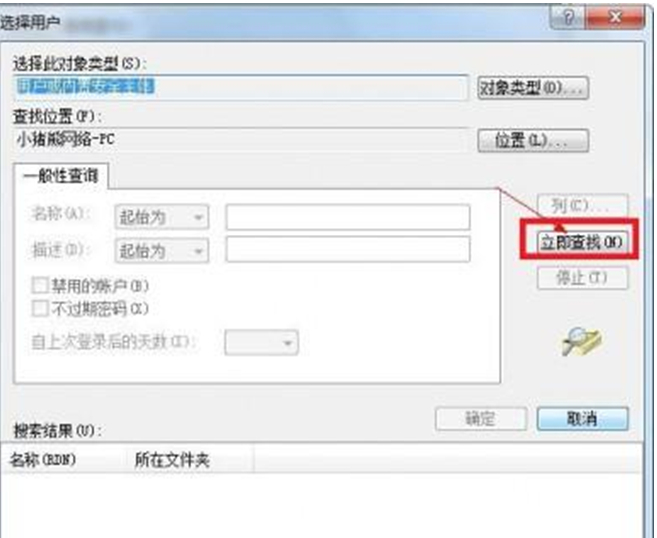
6、选择LocalService项目,点击确定。
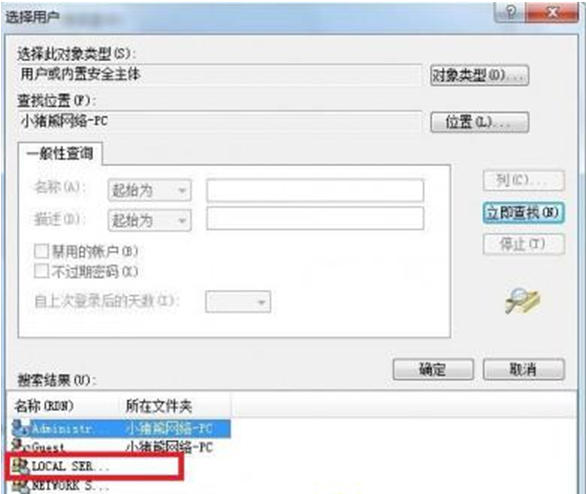
7、有提示键入密码的话,将密码格清空后,单击应用、确定即可。
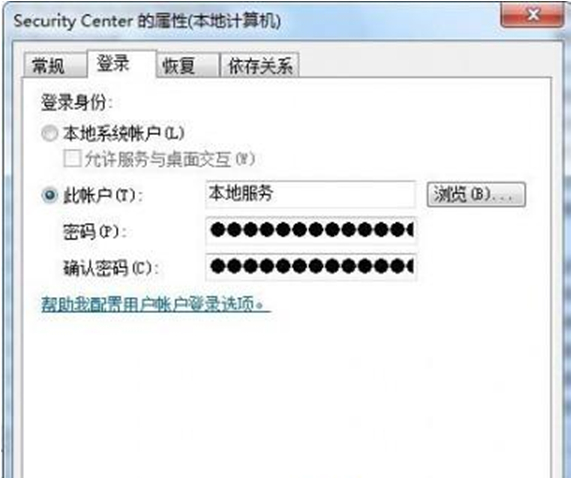
通过以上设置后,Windows7系统出现错误1079故障就解决了。